Shaxda tusmada
Mar kasta oo qof u baahdo inuu eego qiyamka iyadoo ku xiran shuruudo badan oo laga soo qaatay xaashida shaqada ee weyn markaas waxaad isticmaali kartaa qaar ka mid ah hawlaha si aad u sameyso. XLOOKUP waa mid ka mid ah shaqooyinka lagu baadho qiyamka iyadoo ku xiran shuruudo badan. Maqaalkan, waxaan ku sharxi doonaa XLOOKUP oo leh shuruudo badan oo Excel ah.
Si aad u muujiso waxaan isticmaali doonaa xogta xogta shaqaalaha ee waaxaha kala duwan. Waxa jira 3 tiir oo ku jira xog-ururinta kuwaas oo kala ah Magaca Shaqaalaha, Qaybta, iyo Mushaharka shaqaale.
 >
>Soo dejiso Layliska > XLOOKUP oo leh Shuruudo Badan.xlsx
4 siyaabood oo loo sameeyo XLOOKUP oo leh shuruudo badan > 1. .
Si aad u isticmaasho XLOOKUP shaqada marka hore dooro unugga meesha aad rabto inaad dhigto qiimaha raadinta
➤ Halkan, waxaan doortay unugga H4<2
Dabadeed, ku qor caanaha soo socda unugga la doortay ama gudaha Formula Bar.
> =XLOOKUP(F4&G4,$B$4:$B$14&$C$4:$C$14,$D$4:$D$14) > 
Waxaan rabaa in aan eego Mushaharka ee Axmed oo ka shaqeeya waaxda IT . Hawsha waxa ay dooratay qiimaha_raadinta F4 & G4 , marka xigta waxa ay dooratay lookup_array > B4:B14 & C4:C14 kadibna dooro array-ka-soo-celinta D4:D14. Ugu dambayntii, way dooran doontaasoo celi Mushaharka
Hadda, waxay tusi doontaa Mushaharka ee qiimaynta_qiimaha.
>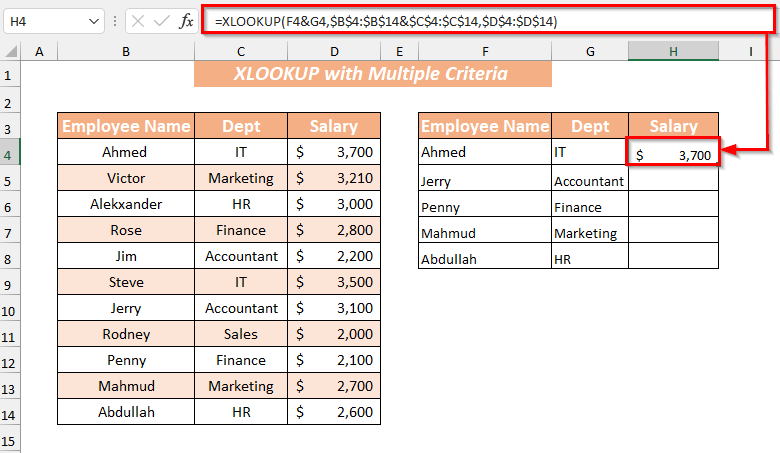
Ka dib, waxaad isticmaali kartaa Buuxi Gacan-qabsiga ilaa AutoFill qaabka loogu talagalay unugyada intiisa kale ee Mushaharka >Tiirka.
>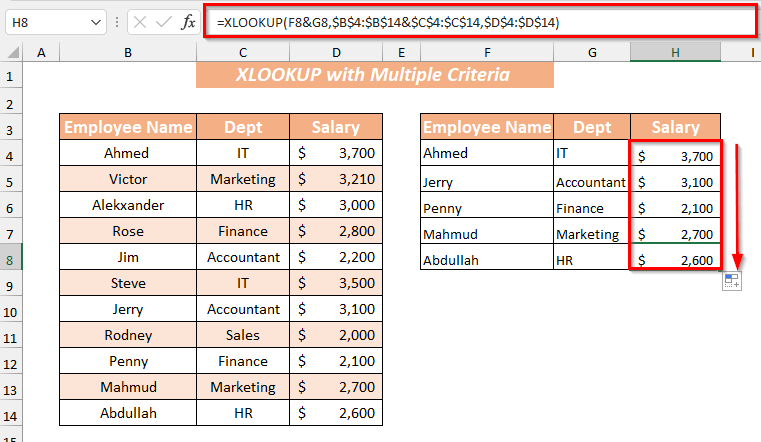 >> Marka hore, dooro unugga meesha aad rabto inaad dhigto qiimaha natiijadaada. > ➤ Halkan, waxaan doortay unugga H4 >>>kadib, ku qor caanaha soo socda ee la doortay. unugga ama gudaha Bararka Formula. > >
>> Marka hore, dooro unugga meesha aad rabto inaad dhigto qiimaha natiijadaada. > ➤ Halkan, waxaan doortay unugga H4 >>>kadib, ku qor caanaha soo socda ee la doortay. unugga ama gudaha Bararka Formula. > > =XLOOKUP(1,($B$5:$B$15=F4)*($C$5:$C$15=G4),$D$5:$D$15) >  > halkan, si aad u eegto 4>Mushaharka ee Jim oo ka shaqeeya Accountant waaxda. Shaqada la siiyay qiimaha_raadinta >1>1 , marka xigta dooro lookup_array
> halkan, si aad u eegto 4>Mushaharka ee Jim oo ka shaqeeya Accountant waaxda. Shaqada la siiyay qiimaha_raadinta >1>1 , marka xigta dooro lookup_array B5:B14=F4 * C4:C14=G4 kadib dooro soo-celinta_array D4:D14. Ugu dambeyntii, waxay soo celin doontaa Mushaharka Riix ENTER furaha, ugu dambeyntii, wuxuu muujin doonaa > Mushaharka ee qiimaynta_qiimaha la bixiyay.
> > Hadda, waxaad isticmaali kartaa Buuxi Handle ilaa AutoFill formula inta hadhay ee unugyada >Mushaharka VLOOKUP oo leh Shuruudo Badan oo ay ku jiraan Taariikhda Xadka ee Excel (2 Ways) > 11> 1> 2. Laba-cabbir/Nest XLOOKUP >Halkan waxaad isticmaali kartaa XLOOKUP wuxuu u shaqeeyaa hab laba-geesood ah ama qaab buul leh oo lagu eegayo qiyamka Marka hore, dooro unugga si aad u dejisoQiimaha natiijada.
> Hadda, waxaad isticmaali kartaa Buuxi Handle ilaa AutoFill formula inta hadhay ee unugyada >Mushaharka VLOOKUP oo leh Shuruudo Badan oo ay ku jiraan Taariikhda Xadka ee Excel (2 Ways) > 11> 1> 2. Laba-cabbir/Nest XLOOKUP >Halkan waxaad isticmaali kartaa XLOOKUP wuxuu u shaqeeyaa hab laba-geesood ah ama qaab buul leh oo lagu eegayo qiyamka Marka hore, dooro unugga si aad u dejisoQiimaha natiijada. ➤ Halkan, waxaan doortay unugga J4
kadib, ku qor qaacidada soo socota unugga la doortay ama Bararka Formula.<2
=XLOOKUP(H4,$B$4:$B$7,XLOOKUP(I4,$C$3:$F$3,$C$4:$F$7)) > 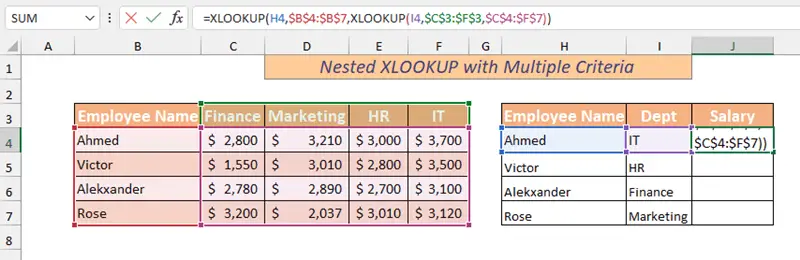 > Halkan, waxaan rabaa in aan eego Mushaharka > ee Axmed oo ka shaqeeya waaxda IT . Shaqada la siiyay lookup_value H4 oo dooro lookup_array B5:B7 kadibna mar labaad isticmaal XLOOKUP shaqada oo doortay shuruudaha 2aad I4 iyo raadinta_array C3:F3 oo leh soo celinta_array C4:F7 . Iyadoo aan la dhamayn, waxay soo celin doontaa Mushaharka > Dhamaadka, taabo furaha ENTER . >kadib, waa waxay tusi doontaa Mushaharka > ee qiimaynta_qiimaha la bixiyay.
> Halkan, waxaan rabaa in aan eego Mushaharka > ee Axmed oo ka shaqeeya waaxda IT . Shaqada la siiyay lookup_value H4 oo dooro lookup_array B5:B7 kadibna mar labaad isticmaal XLOOKUP shaqada oo doortay shuruudaha 2aad I4 iyo raadinta_array C3:F3 oo leh soo celinta_array C4:F7 . Iyadoo aan la dhamayn, waxay soo celin doontaa Mushaharka > Dhamaadka, taabo furaha ENTER . >kadib, waa waxay tusi doontaa Mushaharka > ee qiimaynta_qiimaha la bixiyay. 
Halkan, waxaad isticmaali kartaa Qalabka Buuxi ilaa AutoFill formula inta hadhay ee unugyada >Mushaharka >Tiirka.
> Beddelka XLOOKUP Nsted
> 17>Waxaad u isticmaali kartaa hab kale oo buulka XLOOKUP
> Marka hore, dooro unugga si aad u qiimeyso natiijadaada➤ Halkan, waxaan doortay unugga J8 >
kadib, ku qor qaacidada soo socota unugga la doortay ama Bararka Formula. >
9> =XLOOKUP(I8, C3:F3, XLOOKUP(H8, B4:B7, C4:F7))  >
>
Halkan, waxaan ka beddelay qiyamka raadinta min gudaha ilaa dibadda XLOOKUP shaqada.
0>Ugu dambaynta, taabo furaha ENTER .Isla markiiba, waxay tusi doontaa >Mushaharka >Lookup_value.
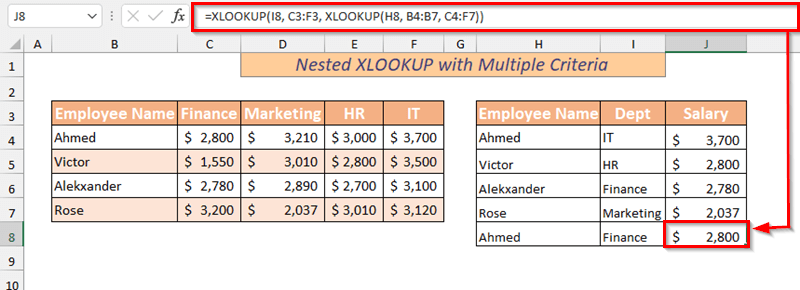 >
>
Ka sii akhri 11> 3. Kakan .
Si aad u bilawdo, dooro unuga si aad u dhigto qiimaha natiijadaada.
> iyadoo la raacayo qaacidada unugga la doortay ama Foomula Bar. > =XLOOKUP(1,(LEFT(B4:B14)="A")*(C4:C14="IT"),B4:D14) > shuruudo kala duwan ayaa loo adeegsaday tibaaxo macquul ah oo gooni ah. Gudaha BIDIX shaqada la siiyay qiimaha_raadinta “A” oo leh tirada la doortay B4:B14 . Shuruudaha labaad waxa loo adeegsaday hawlwadeenka "=" oo wata lookup_value gudahooda inta la xushay C4:C14. Markaa waxaan doortay kala duwanaanshaha B4:D14 sidii soo celinta_array . Ugu dambeyntii, waxay ku soo celin doontaa Mushaharka Magaca shaqaalaha iyo Dept. > 3> Riix ENTER furaha oo waxay tusi doontaa >Mushaharka > ee qiimaha la eegay
> >
> Sidaa darteed, waxaad isticmaali kartaa Buuxi Handle ilaa AutoFill formula inta ka hartay unugyada >Mushaharka >Tiirka.
 >>
>>
Akhri wax dheeraad ah:
> Sida Loo Eego Xarumo Badan oo Excel ah (3 Hababka) >4. Macquul ah Shuruudaha
> Waxaad sidoo kale isticmaali kartaa XLOOKUP shaqadaSi aad u baarto qiyamka iyadoo ku xiran shuruudo macquul ah oo badan.Si aad u bilowdo, dooro unugga si aad u dhigto qiimaha natiijadaada.
>➤ Halkan, waxaan doortay unugga F4 >Dabadeed, ku qor qaacidada soo socota unugga la doortay ama gudaha Formula Bar>
Halkan, si macquul ah oo badan, waxaan isticmaali doonaa boolean logic, ka dibna waxay raadin doontaa lambarka. In XLOOKUP shaqada la siiyay qiimaha_raadinta “1” oo leh tirada la xushay C4:C14 . Shuruudaha labaad waxa loo adeegsaday “>” hawlwadeen leh qiimo-raadis dhexda la doortay D4:D14. Markaa waxaan doortay kala duwanaanshaha B4:D14 sidii soo celinta_array . Ugu dambeyntii, waxay soo celin doontaa Mushaharka in ka badan 3000 . > 3>
Hadda, riix ENTER furaha.
Inta ka horaysa, waxay tusi doontaa >Mushaharka > ee qiimaha la eegay
>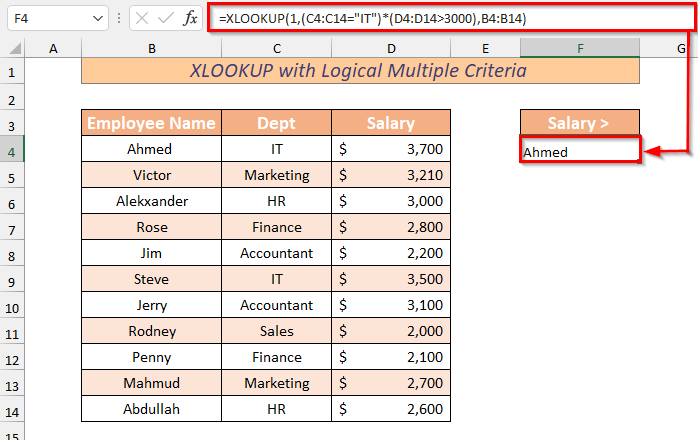 > > Marka la soo koobo, waxaad isticmaali kartaa Buuxi Handle ilaa AutoFill qaabka unugyada intiisa kale ee Mushaharka >Tiirka.
> > Marka la soo koobo, waxaad isticmaali kartaa Buuxi Handle ilaa AutoFill qaabka unugyada intiisa kale ee Mushaharka >Tiirka. 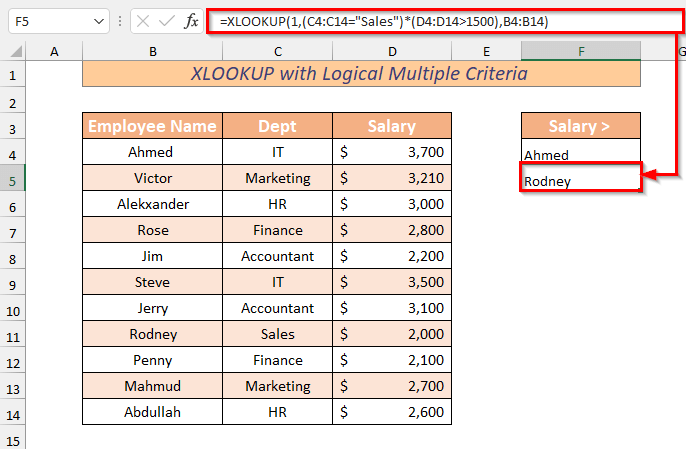 >
>
Read more Qaybta >>
Waxaan ku siiyay buug-shaqo waraaq shaqo ah si aan ugu dhaqmo siyaabahan la sharraxay ee XLOOKUP oo leh shuruudo badan. Waxaad ka soo dejisan kartaa korka
>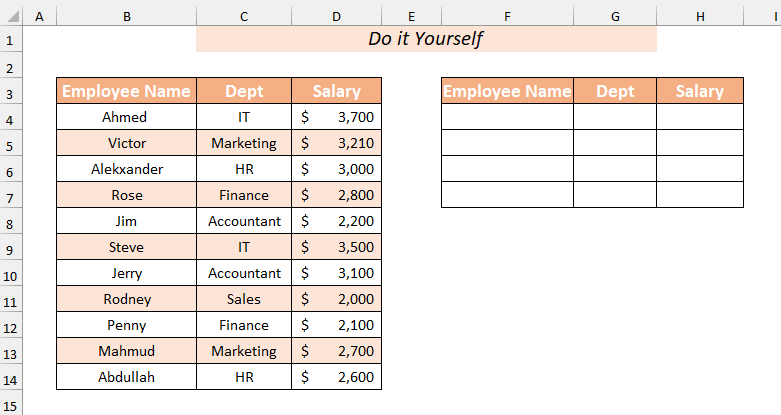 > >
> > 
